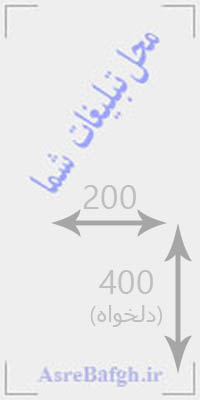زمانیکه قرار است فایل اکسلی که تهیه کردیم را برای کسی بفرستیم تا از آن استفاده کند، به احتمال خیلی زیاد نیاز هست که توضیحاتی راجع به بخش های مختلف فایل و نحوه کار با آن به فرد مقابل بدهیم. حالا هرچقدر فایل پیچیده تر باشد توضیحات بیشتری لازم هست تا طرف مقابل بتواند به درستی با فایلی که ما تهیه کردیم آشنا بشود و از آن استفاده کند. خیلی ها در اینجور مواقع توضیحات را داخل سلول های اکسل می نویسند. اینکار باعث ظاهر نامرتب فایل میشود و معایب دیگری هم دارد. برای اینکار بهتر است از ابزار کامنت گذاری اکسل استفاده کنیم.
جدول زیر را در نظر بگیرید. در این جدول ما دو عدد را وارد میکنیم و در بخش آخر حاصلضرب دو عددی که وارد کردیم نمایش داده میشود.
حالا فرض کنید بخواهیم برای نحوه استفاده از این فایل کامنت بگذاریم و توضیح بدهیم که بخش های مختلف این فایل چه نقشی دارند. ابتدا روی سلول مربوط به عدد اول یعنی سلول B1 کلیک میکنیم. بعد مثل تصویر زیر از تب REVIEW و بخش Comments روی گزینه New Comment کلیک میکنیم.
با کلیک کردن روی این گزینه یک کادر مثل تصویر زیر باز میشود که میتوانید داخل آن توضیحاتی را برای سلولی که انتخاب کردید بنویسید.
وقتی اینکار را انجام بدهید مشاهده میکنید که یک مثلث قرمز رنگ کوچک در قسمت بالا سمت چپ سلول نمایش داده میشود. این به این معنی هست که این سلول دارای توضیحات هست و هر بار کاربر ماوس خود را روی آن سلول ببرد توضیحات مربوط به آن سلول برایش نمایش داده میشود. حالا برای دو بخش دیگر یعنی سلول های B4 و B7 هم توضیحات خود را می نویسیم. بخش COMMENTS اکسل دارای گزینه های دیگری هم هست که در زیر آنها را با هم بررسی میکنیم:
• New Comment یا Edit Comment : اولین گزینه در بخشComments این گزینه هست. با انتخاب این گزینه میتوانید برای سلول انتخابی خودتان کامنت اضافه کنید. در صورتیکه سلول انتخاب شده توسط شما در حال حاضر دارای کامنت باشد این گزینه به Edit Comment تغییر میکند و با کلیک روی آن میتوانید کامنتی که ایجاد کردید را ویرایش کنید.
• Delete : با انتخاب این گزینه کامنت سلول انتخاب شده حذف میشود.
• Previous : در صورتیکه در فایل اکسل شما چند کامنت قرار داده شده باشد با انتخاب این گزینه کامنت قبلی برای شما نمایش داده میشود.
• Next : در صورتیکه در فایل اکسل شما چند کامنت قرار داده شده باشد با انتخاب این گزینه کامنت بعدی برای شما نمایش داده میشود.
• Show/Hide Comment : در حالت عادی کامنت ها با بردن ماوس روی سلول مربوط به آنها نمایش داده میشوند. اگر بخواهیم کامنتی به صورت ثابت نشان داده بشود از این گزینه استفاده میکنیم. اگر بخواهیم دوباره نحوه نمایش کامنت به حالت اولیه برگردد کافیست یک بار دیگر روی این گزینه کلیک کنیم.
• Show All Comments : با انتخاب این گزینه تمام کامنت های موجود در فایل اکسل نمایش داده میشوند (مثل تصویر زیر). اگر بخواهیم این حالت را غیر فعال کنیم کافیست یک بار دیگر روی این گزینه کلیک کنیم.
• Show Ink : در دستگاه هایی که قابلیت لمسی دارند این امکان گنجانده شده که کامنت ها توسط قلم دیجیتال ثبت بشوند. چنانچه فایل شما دارای کامنتی از این نوع باشد با انتخاب این گزینه میتوانید آنرا نمایش بدهید. در غیر اینصورت برای دستگاه هایی که صفحه لمسی ندارند این گزینه بلااستفاده هست.
پیروز و سربلند باشید
مهدیه عبداللهی